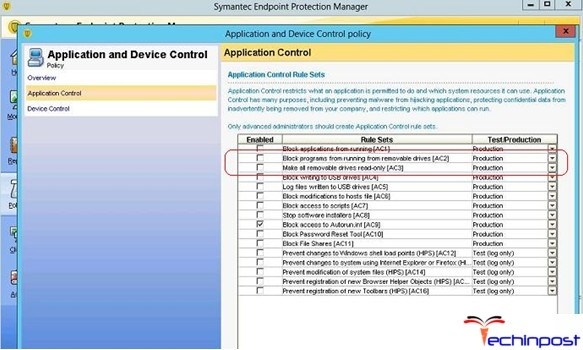Матчына плата з'яўляецца ключавым кампанентам кампутара. Дадзеным апаратнага забеспячэння таксама патрабуюцца драйверы, прычым у сілу асаблівасцяў прылады не адзін, а цэлы комплекс софту. Пра тое, дзе шукаць ПА для платы ASRock G41M-VS3, мы і хочам вам сёння распавесці.
Загружаем драйверы для ASRock G41M-VS3
Як і ў выпадку з астатнімі кампанентамі ПК, знайсці драйверы для разгляданай "мацярынкі" можна некалькімі метадамі, падрабязна апішам кожны.
Спосаб 1: Афіцыйны сайт
Драйверы для мацярынскай платы ў першую чаргу варта шукаць на вэб-рэсурсе вытворцы.
Перайсці на сайт ASRock
- Адкрыйце спасылку вышэй. Пасля загрузкі старонкі знайдзіце ў шапцы пункт "Падтрымка" і клікніце па ім.
- Затым варта скарыстацца пошукам: ўпішыце ў тэкставую радок найменне шуканай мадэлі - G41M-VS3 - і націскайце "Пошук".
- У выніках знайдзіце блок з імем разгляданага прылады і пстрыкніце па кнопцы "Спампаваць".
- На старонцы загрузак праверце, ці правільна сайт вызначыў версію і разраднасць АС, і па патрэбе зменіце усталяванае значэнне.
- Знайдзіце радкі з патрэбнымі драйверамі. Пераканайцеся, што прадстаўлены найноўшыя версіі, пасля чаго скарыстайцеся кнопкамі "Global" для загрузкі кожнага элемента.





Усталюйце загружанае ПА і перазагрузіце кампутар. На гэтым праца з дадзеным метадам скончана.
Спосаб 2: Утыліта ад вытворцы
Шматлікія кампаніі, якія выпускаюць матчыны платы, распаўсюджваюць таксама невялікія прыкладання-апдейтеры, з дапамогай якіх можна ўсталяваць або абнавіць драйверы. Не з'яўляецца выключэннем з гэтага правіла і кампанія ASRock.
Старонка загрузкі ASRock APP Shop
- Блок загрузак размешчаны ўнізе названай старонкі - для запампоўкі праграмы клікніце па кнопцы "Download".
- Установачны файл ўтыліты запакаваны ў архіў, таму для працягу працы спатрэбіцца ўсталяваць архіватар, калі такі адсутнічае на кампутары.
Чытайце таксама: Бесплатные аналагі WinRAR
- Запусціце ўсталёўнік ASRock APP Shop падвойным клікам мышы. Спатрэбіцца азнаёміцца з карыстацкай дамовай і прыняць яго - для гэтага адзначце галачкай адпаведны пункт і націсніце "Працягнуць".
- Выберыце месцазнаходжанне рэсурсаў праграмы. Для карэктнай працы пажадана ўсталяваць ўтыліту на сістэмны дыск. Скончыўшы з гэтым, націсніце "Next".
- У наступным акне можна нічога не змяняць, таму зноў націскайце "Next".
- клікніце па "Install" для пачатку ўстаноўкі праграмы.
- Пераканайцеся, што адзначаны пункт "Run AseAPPShop.exe", І цісніце "Finish".
- У галоўным акне ўтыліты пераключыцеся на ўкладку "BIOS & Drivers".
- Дачакайцеся, пакуль сістэма праскануюць абсталяванне і знойдзе драйверы або абнаўлення да іх. Адзначце птушачкамі патрэбныя пазіцыі, пасля чаго націскайце "Update" для ўстаноўкі абранага ПА. Па заканчэнні дадзенага працэсу спатрэбіцца перазагрузіць кампутар.









Задзейнічанне фірмовай утыліты тэхнічна нічым не адрозніваецца ад асобнай загрузкі софту з афіцыйнага сайта, але робіць працэс больш зручным.
Спосаб 3: Усталёўшчыкі драйвераў ад іншых распрацоўнікаў
Фірмовая інструмэнт - далёка не адзіны варыянт пакетнай ўстаноўкі або абнаўлення службовага ПА: на рынку прысутнічаюць іншыя рашэнні для гэтай задачы. Мы ўжо разглядалі самыя папулярныя праграмы-ўсталёўшчыкі драйвераў, таму рэкамендуем азнаёміцца з наступнага агляднай артыкулам.
Чытаць далей: Праграмы-драйверпаки
Асабліва хочам адзначыць прыкладанне пад назвай DriverPack Solution, якое з'яўляецца аптымальным рашэннем для мноства карыстальнікаў. Працаваць з ДрайверПак Солюшн даволі проста, але на выпадак ўзнікнення цяжкасцяў нашы аўтары падрыхтавалі падрабязную інструкцыю.
Чытаць далей: Выкарыстанне DriverPack Solution для абнаўлення драйвераў
Спосаб 4: ВД абсталявання
Любое апаратнае забеспячэнне камп'ютэра валодае унікальным ідэнтыфікатарам, які можна выкарыстоўваць для пошуку драйвераў: дастаткова даведацца ВД патрэбнага кампанента і скарыстацца сэрвісам накшталт DevID. Працэдура нескладаная, але са сваімі нюансамі, таму рэкамендуем азнаёміцца з наступным кіраўніцтвам.
Чытаць далей: Пошук драйвера па ID
Спосаб 5: "Дыспетчар прылад"
Ёсць таксама метад, які не патрабуе ўсталёўкі дадатковага ПА ці выкарыстання іншых сэрвісаў. Ён заключаецца ў працы з "Дыспетчарам прылад" - сістэмным сродкам Windows для маніторынгу абсталявання.
Гэты метад з'яўляецца найпростым з прадстаўленых, але варта мець на ўвазе, што ён не заўсёды гарантуе вынік: драйвераў для некаторых спецыфічных кампанентаў можа не быць у базе "Цэнтра абнаўленняў Windows", Якую выкарыстоўвае ўказаны інструмент. Аб іншых асаблівасцях узаемадзеяння з "Дыспетчарам прылад" сказана ў матэрыяле па спасылцы ніжэй.
Чытаць далей: Усталёўваны драйверы сістэмнымі сродкамі
заключэнне
Як бачым, ні адзін з прадстаўленых метадаў ўстаноўкі драйвераў для платы ASRock G41M-VS3 не патрабуе ад карыстальніка нейкіх залімітавых навыкаў і выконваецца літаральна за чвэрць гадзіны.